Come rimappare i pulsanti del controller DualShock PS4

La PS4 ti consente di rimappare i pulsanti come funzione di accessibilità o di correggere schemi di controllo errati. Ecco come funziona.
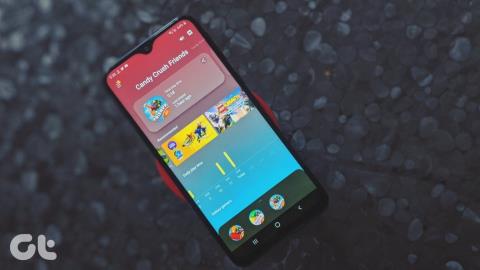
La popolarità dei giochi mobili è salita alle stelle così tanto che Samsung ha introdotto un centro di controllo dedicato per i giochi sui propri telefoni. Conosciuto come Game Launcher, è stato introdotto con la serie Galaxy S7 . Tuttavia, quando viene attivato, potresti vedere che le icone dei giochi iniziano a scomparire dalla schermata iniziale. Perché sta succedendo e come disabilitare Game Launcher? Trova la risposta in questo post.
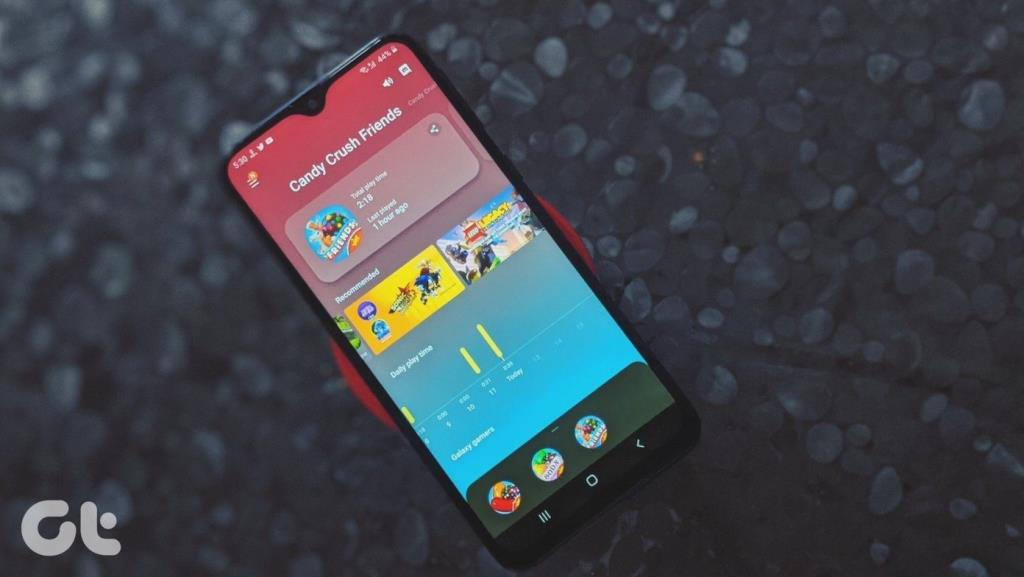
Game Launcher è esclusivo per i telefoni Samsung. Viene preinstallato e offre molti vantaggi, come indicato di seguito. Tuttavia, non tutti sono fan di Game Launcher e molti vorrebbero disabilitarlo o almeno rimuovere i loro giochi da esso.
Se vuoi fare lo stesso, vediamo come rimuovere le app e disabilitare Game Launcher sui telefoni Samsung.
Cosa fa Game Launcher sui telefoni Samsung
Considera Game Launcher come un launcher separato che contiene tutti i giochi installati sul tuo telefono. Tuttavia, questo è solo il suo uso di base. Porta la tua esperienza di gioco a un altro livello offrendo funzionalità entusiasmanti come registrazione dello schermo , screenshot, monitoraggio della temperatura e altro ancora. È possibile accedervi tutti durante il gioco.
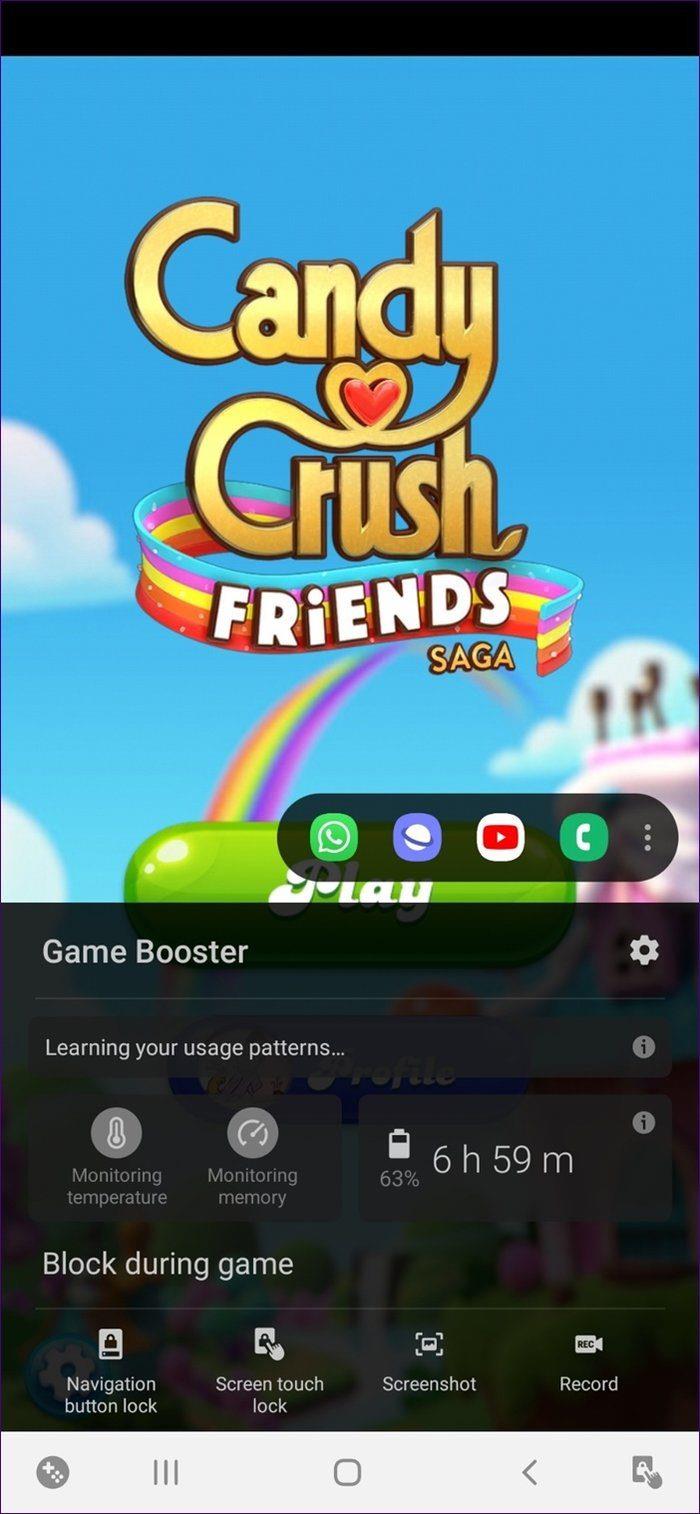
Inoltre, puoi bloccare la schermata di gioco per mettere in pausa il gioco. Inoltre, puoi utilizzare fino a 4 app durante il gioco. Quelle icone delle app appariranno nel menu a comparsa e anche l'app si aprirà in un popup. Quindi, non devi lasciare il gioco per usare altre app. Ad esempio, puoi continuare a chattare con il tuo amico su WhatsApp mentre giochi la tua mossa in Candy Crush.
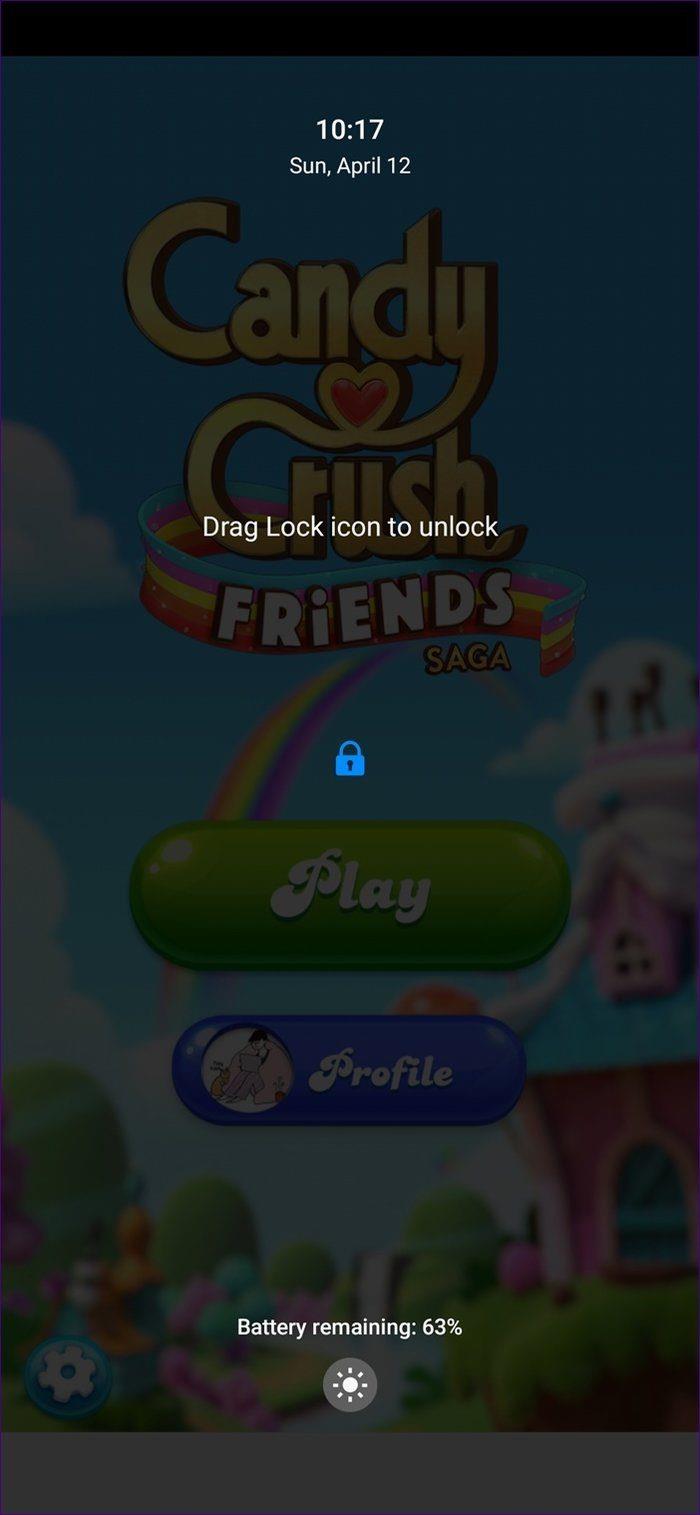
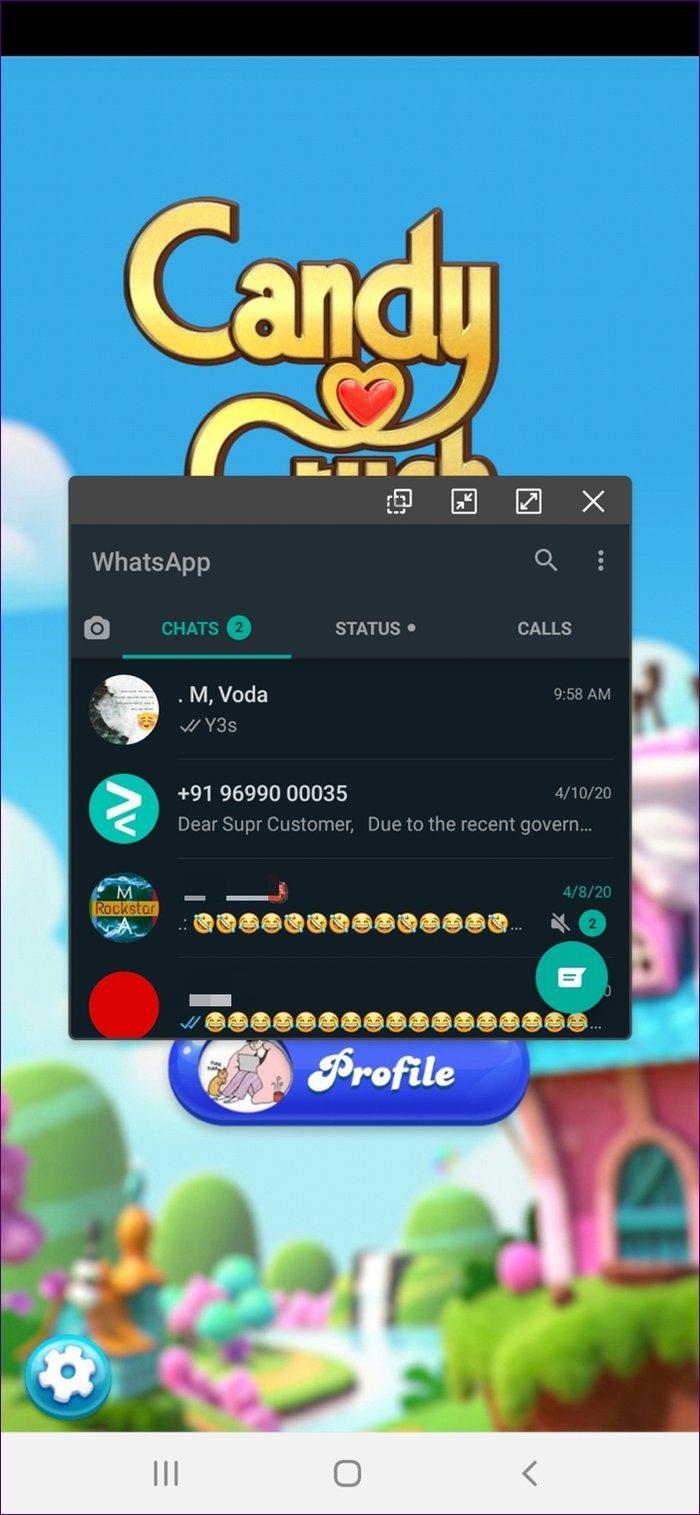
Nel caso in cui non desideri utilizzare nessuna di queste funzionalità, controlliamo tre metodi per disabilitare Game Launcher o rimuovere app da esso.
1. Rimuovere un'app da Game Launcher
Invece di disabilitare l'intera app Game Launcher, puoi rimuovere uno o due giochi da essa. Ecco i passaggi per lo stesso.
Passaggio 1 : avvia l'app Game Launcher sul tuo telefono Samsung.
Passaggio 2: scorri verso l'alto sul dock in basso contenente i giochi installati.
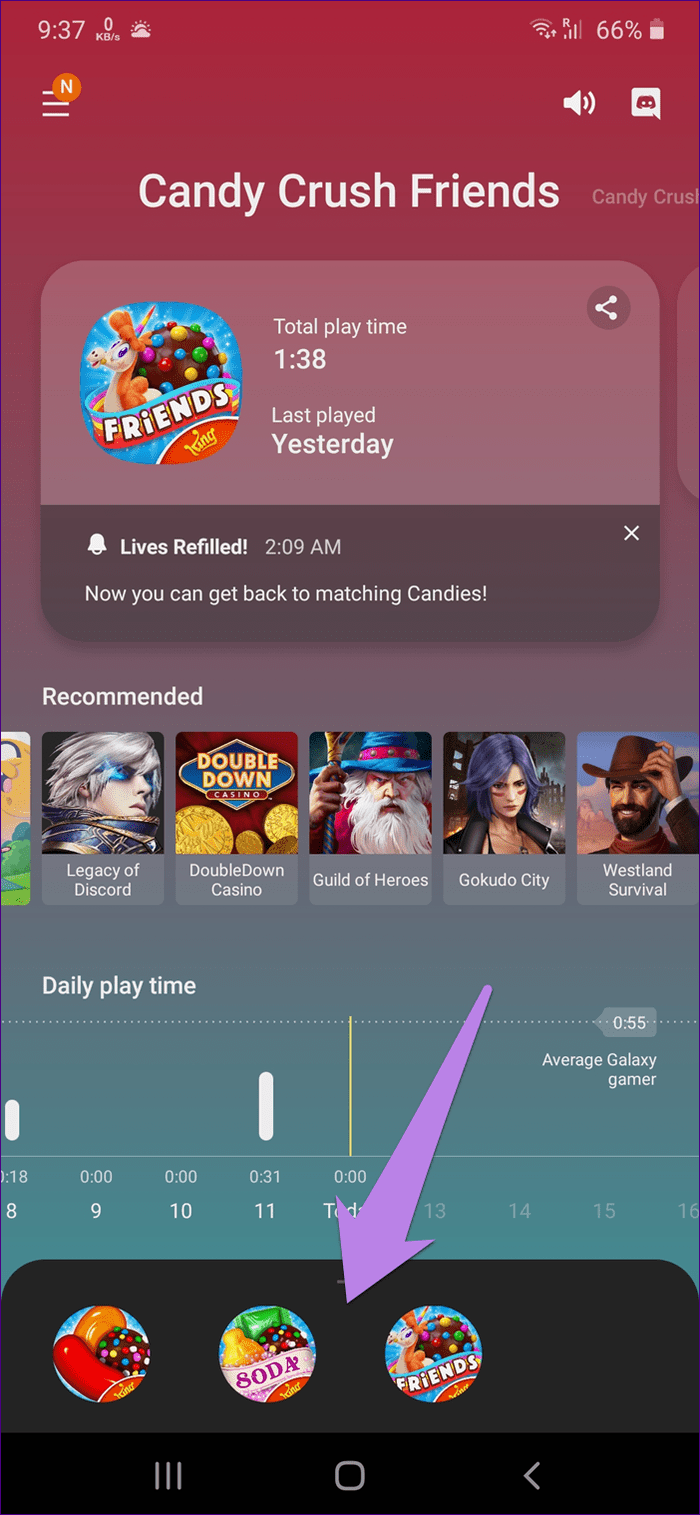
Passaggio 3 : tocca e tieni premuta l'icona del gioco che desideri rimuovere dal Game Launcher. Apparirà un menu. Tocca Rimuovi da Game Launcher.
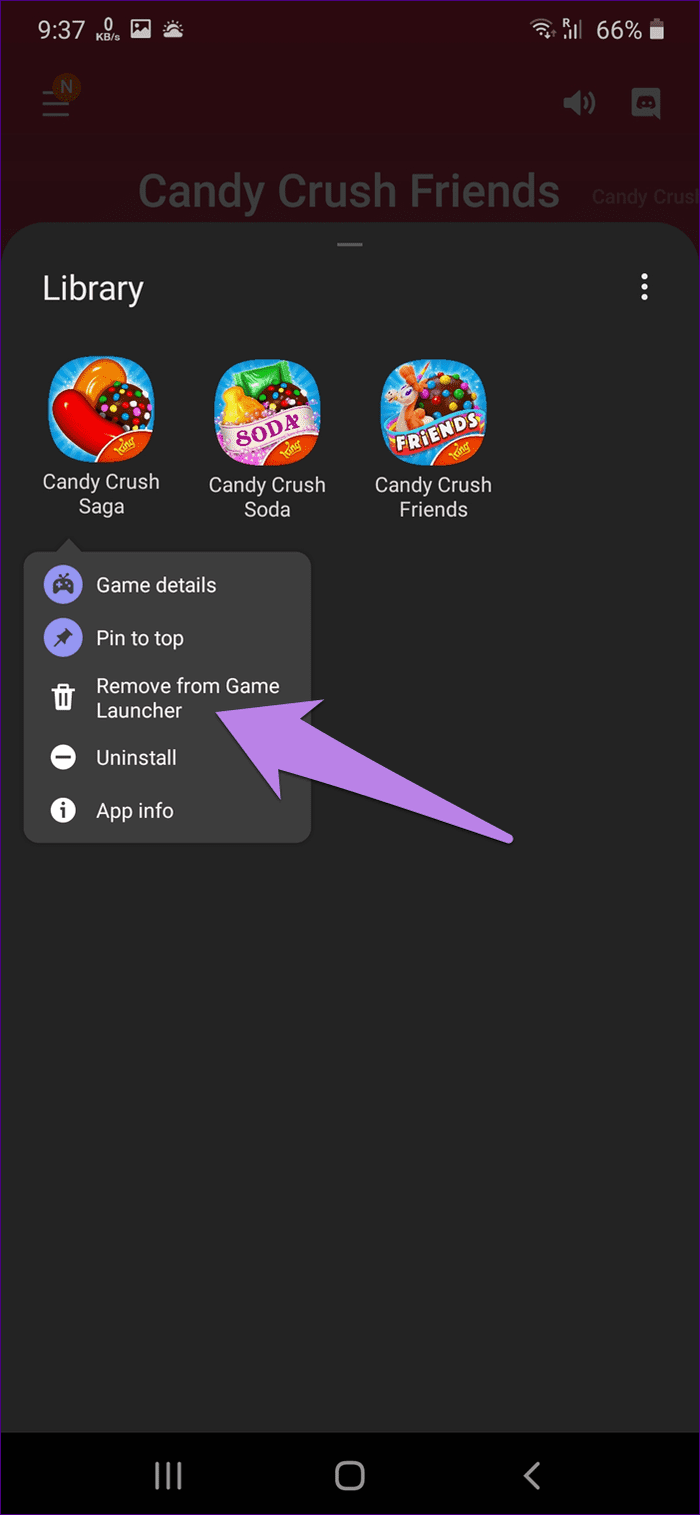
Nota: la rimozione del gioco da Game Launcher non lo disinstallerà dal telefono.
Dopo aver rimosso l'app da Game Launcher, l'icona del gioco scomparirà da Game Launcher. Torna al cassetto delle app e vedrai l'icona del gioco lì.
2. Mantieni i giochi nella schermata iniziale e in Game Launcher entrambi
Il metodo sopra menzionato non ti consente di goderti le funzionalità di Game Launcher. Questo perché una volta rimossa l'app da essa, perdi i suoi privilegi. Se vuoi assaporare le funzionalità offerte da Game Launcher mantenendo l'icona nella schermata principale, puoi avere anche quello.
Per questo, segui questi passaggi:
Passaggio 1 : apri l'app Game Launcher sul telefono.
Passaggio 2 : tocca l'icona a tre barre in alto. Quindi, tocca l'icona delle impostazioni.
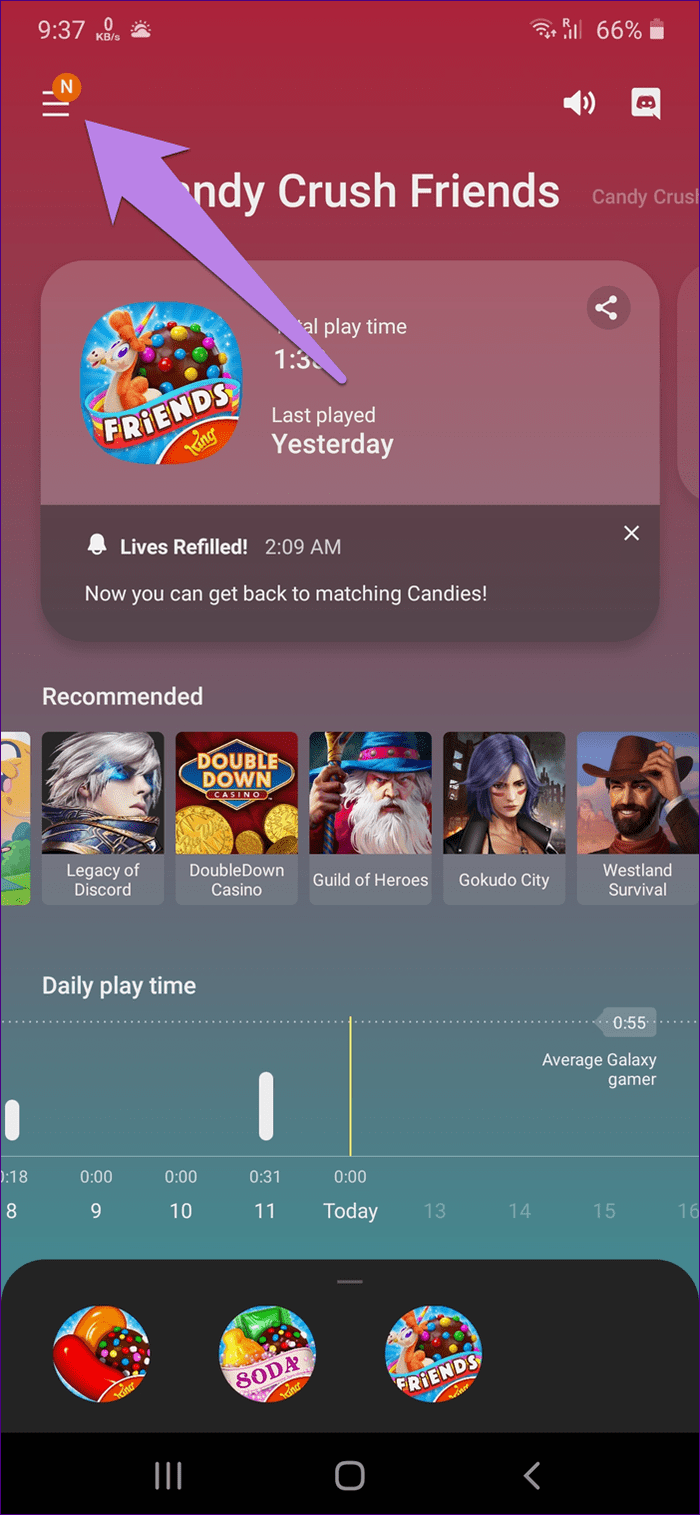
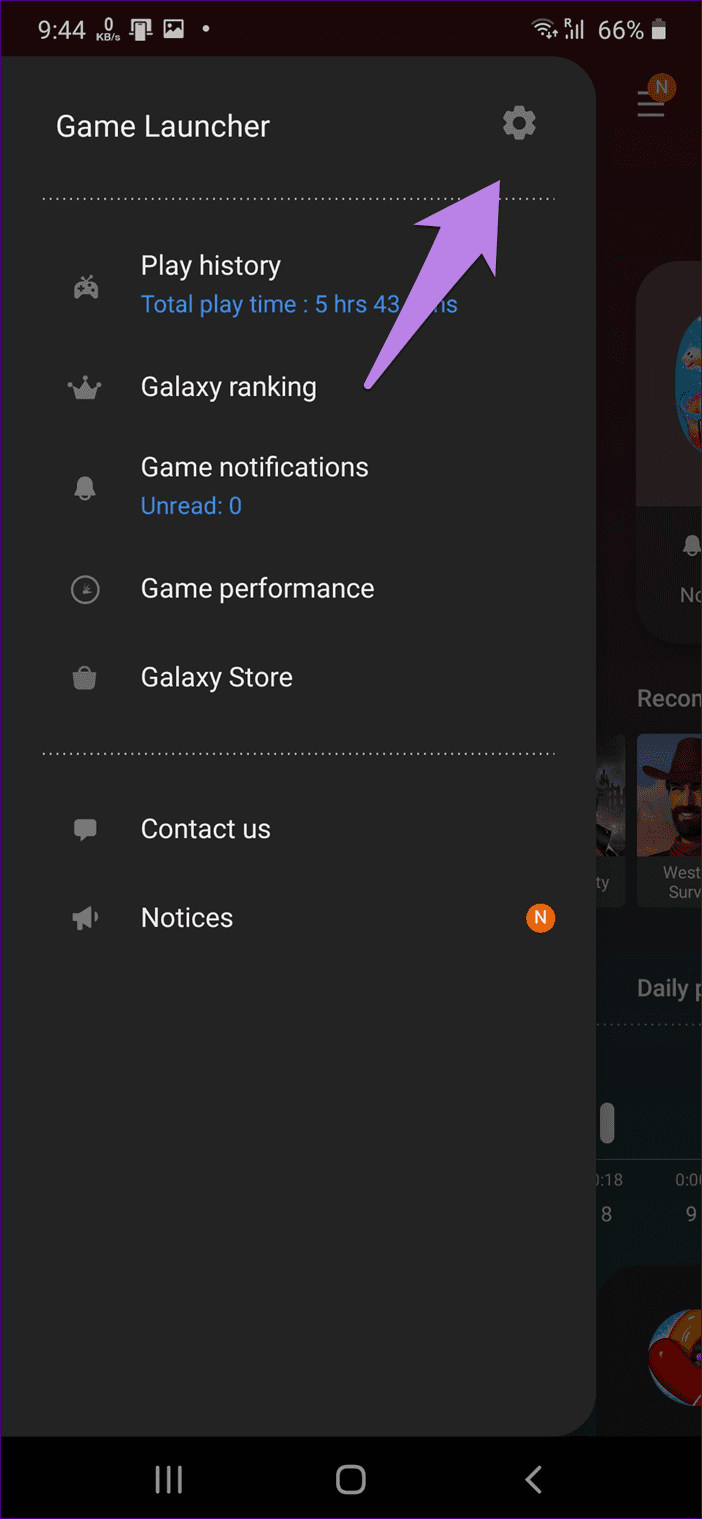
Passaggio 2: disattiva l'interruttore accanto all'opzione "Nascondi giochi su Home e app". Quando abilitati, tutti i giochi installati sul telefono verranno visualizzati solo in Game Launcher. Quando lo disabiliti, i giochi appariranno in Game Launcher e nella schermata iniziale/App Drawer.
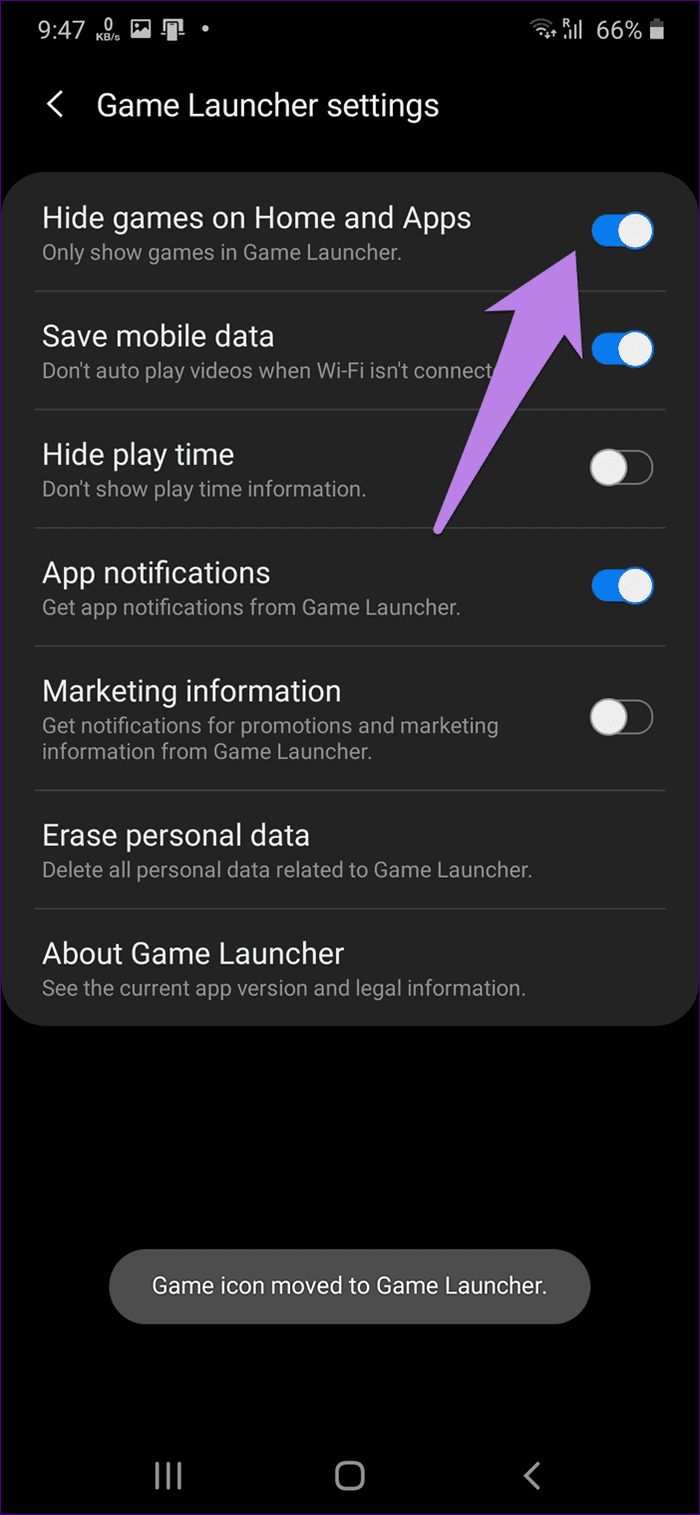
3. Disabilita Game Launcher
Infine, se non ti piace affatto Game Launcher, puoi disabilitarlo completamente. Quando lo fai, tutti i giochi all'interno del Game Launcher verranno spostati nella schermata iniziale/nel cassetto delle app. Nel caso in cui sei preoccupato per i tuoi dati di gioco, non accadrà nulla dopo aver disabilitato Game Launcher.
Suggerimento: scopri come sincronizzare i progressi di gioco su diversi dispositivi .
Ecco come disabilitare Game Launcher sui telefoni Samsung.
Passaggio 1 : apri le Impostazioni sul telefono.
Passaggio 2: tocca Funzionalità avanzate. Disattiva l'interruttore presente accanto a Game Launcher.
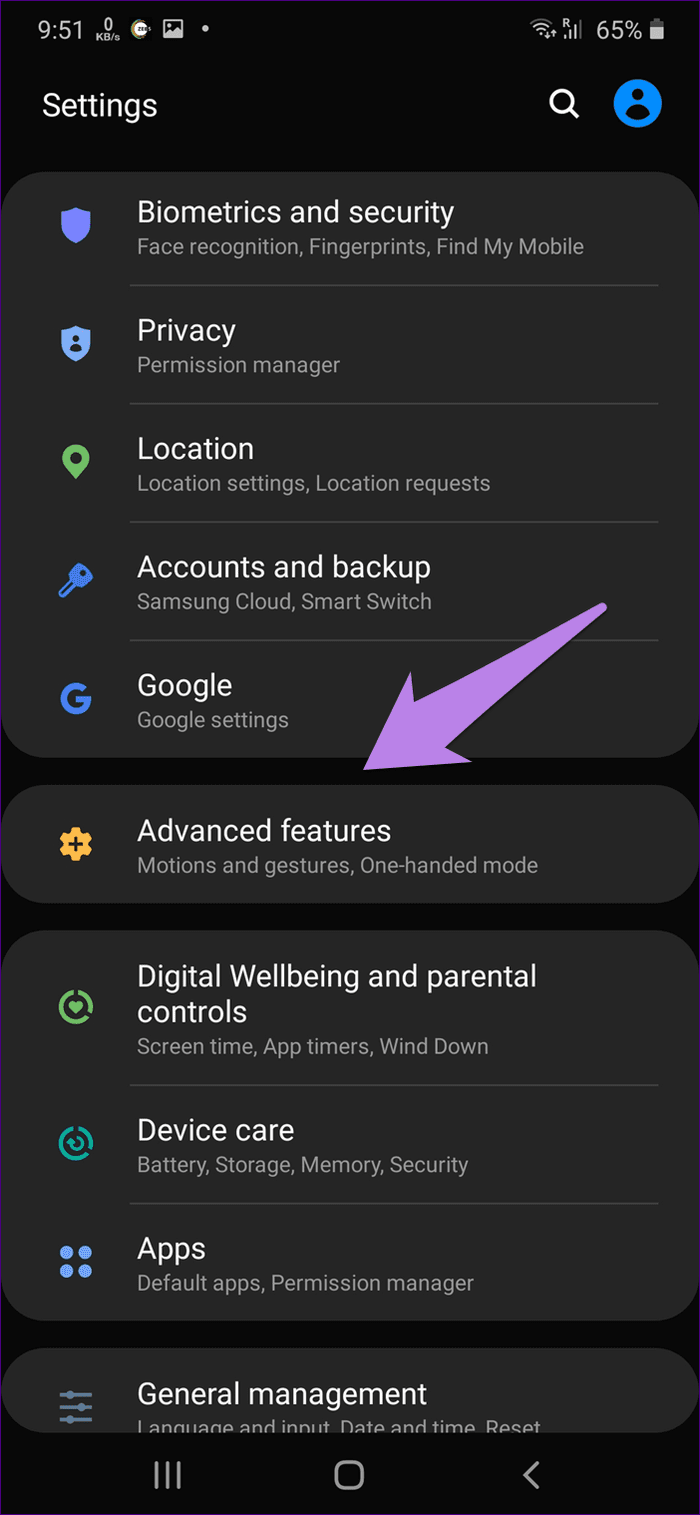
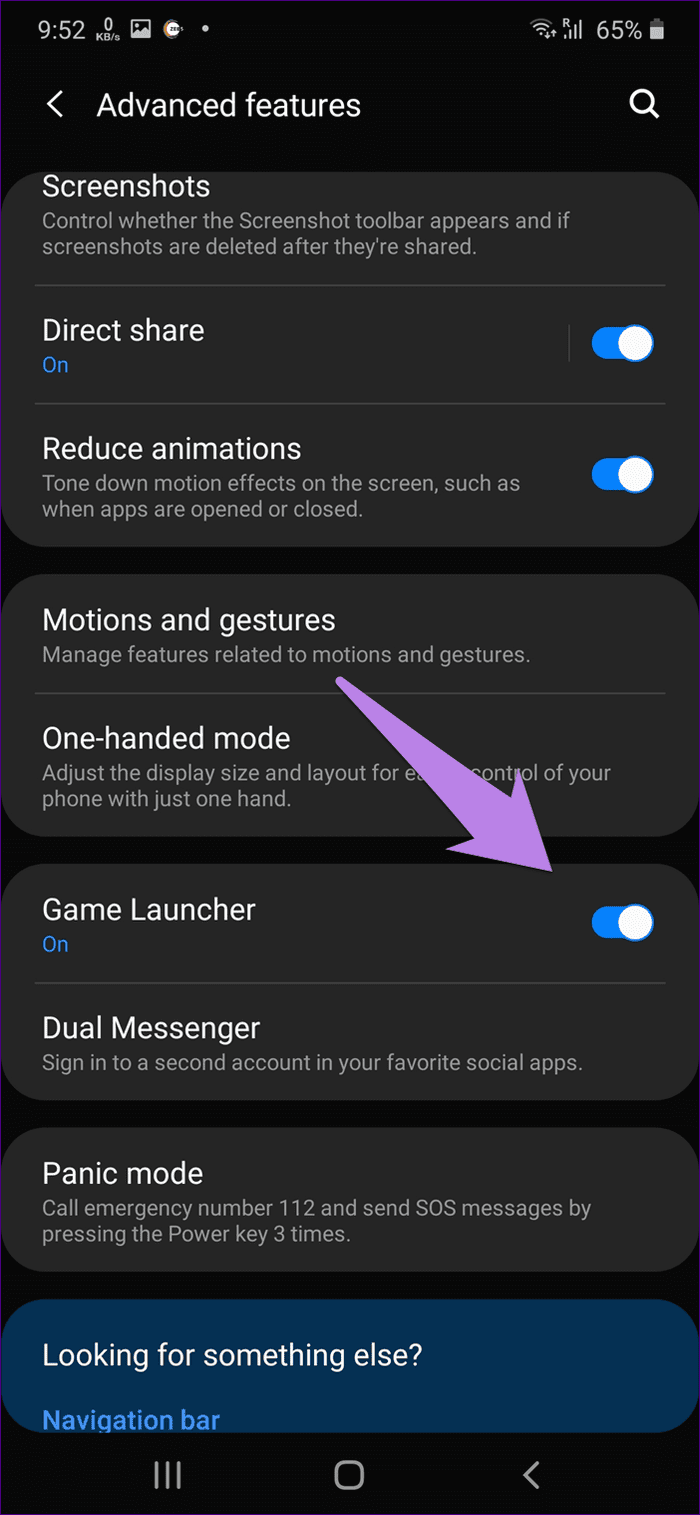
Passaggio 3: riavvia il telefono.
Nota: ripeti i passaggi per abilitare Game Launcher.
Suggerimenti e trucchi per utilizzare Game Launcher
Ecco alcuni suggerimenti e trucchi interessanti per utilizzare Game Launcher.
Sposta i giochi su Game Launcher
Se Game Launcher non rileva il tuo gioco preferito, puoi aggiungerlo manualmente. Per farlo, segui questi passaggi:
Passaggio 1: apri l'app Game Launcher. Scorri verso l'alto sul dock con i tuoi giochi.
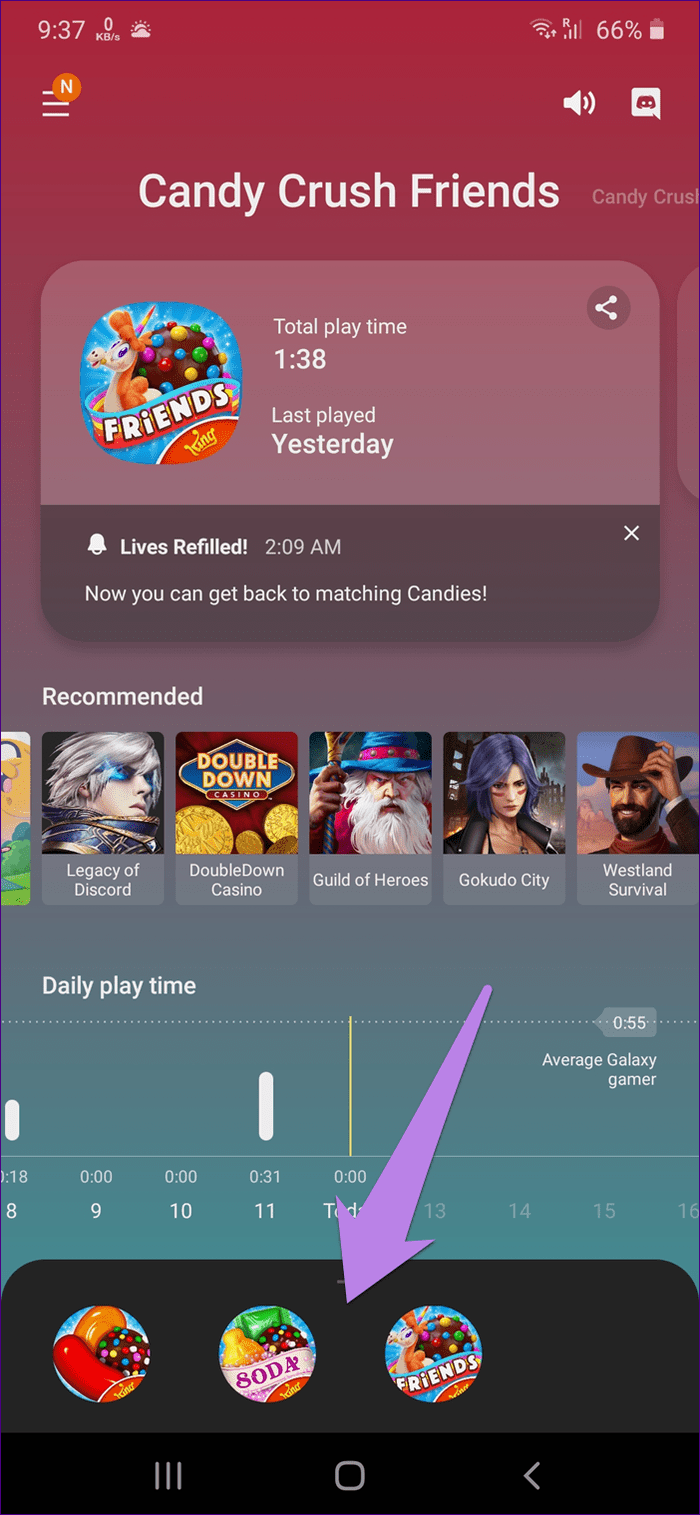
Passaggio 2: tocca l'icona a tre punti. Seleziona Aggiungi app dal menu.
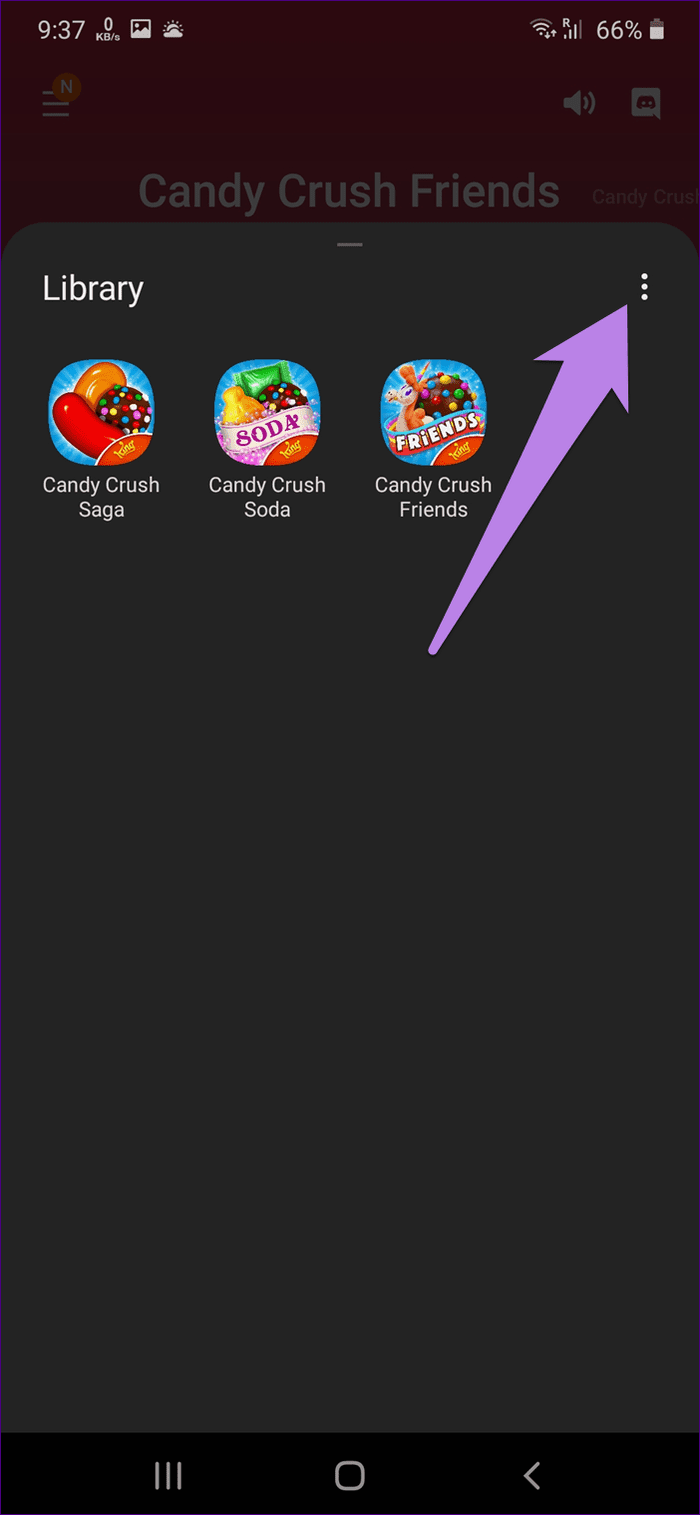
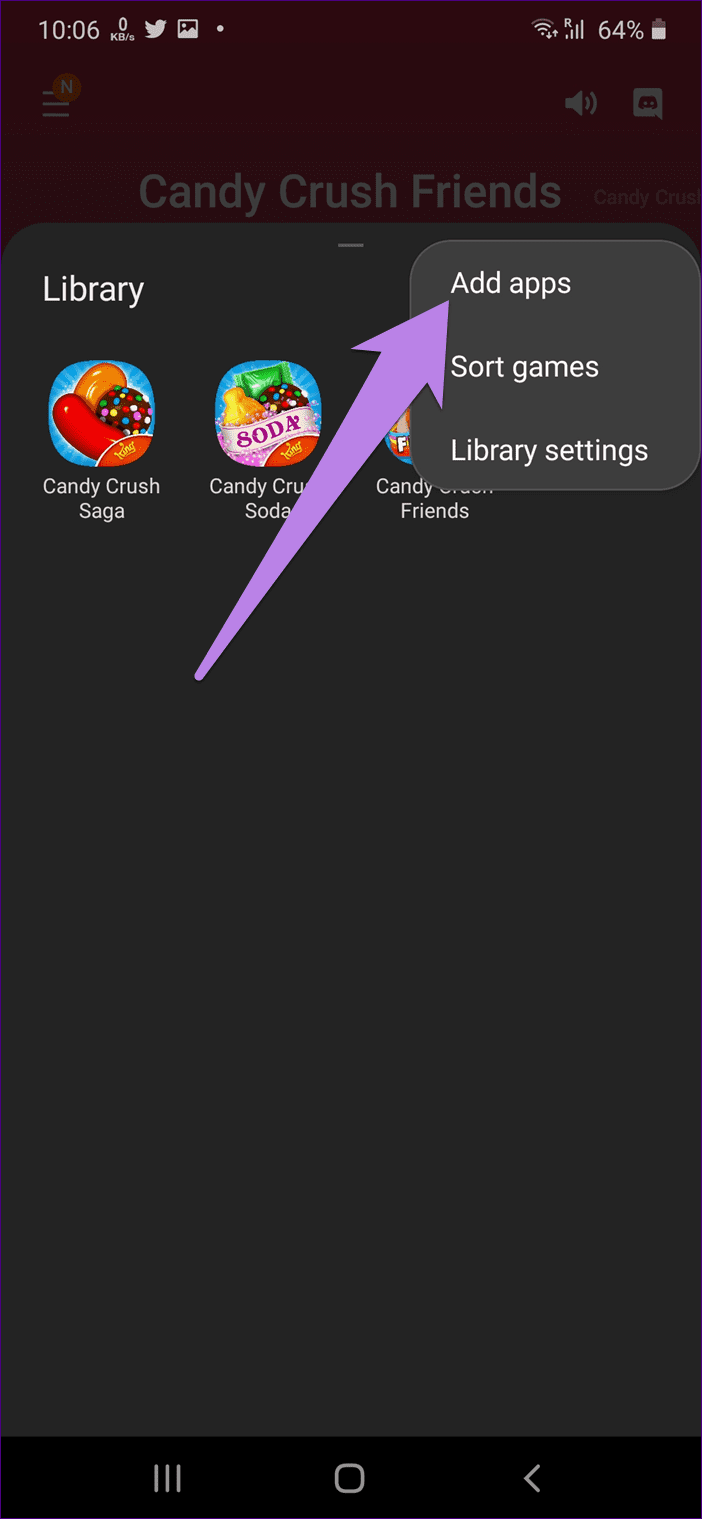
Passaggio 3: scegli il tuo gioco dall'elenco e tocca Aggiungi in alto.
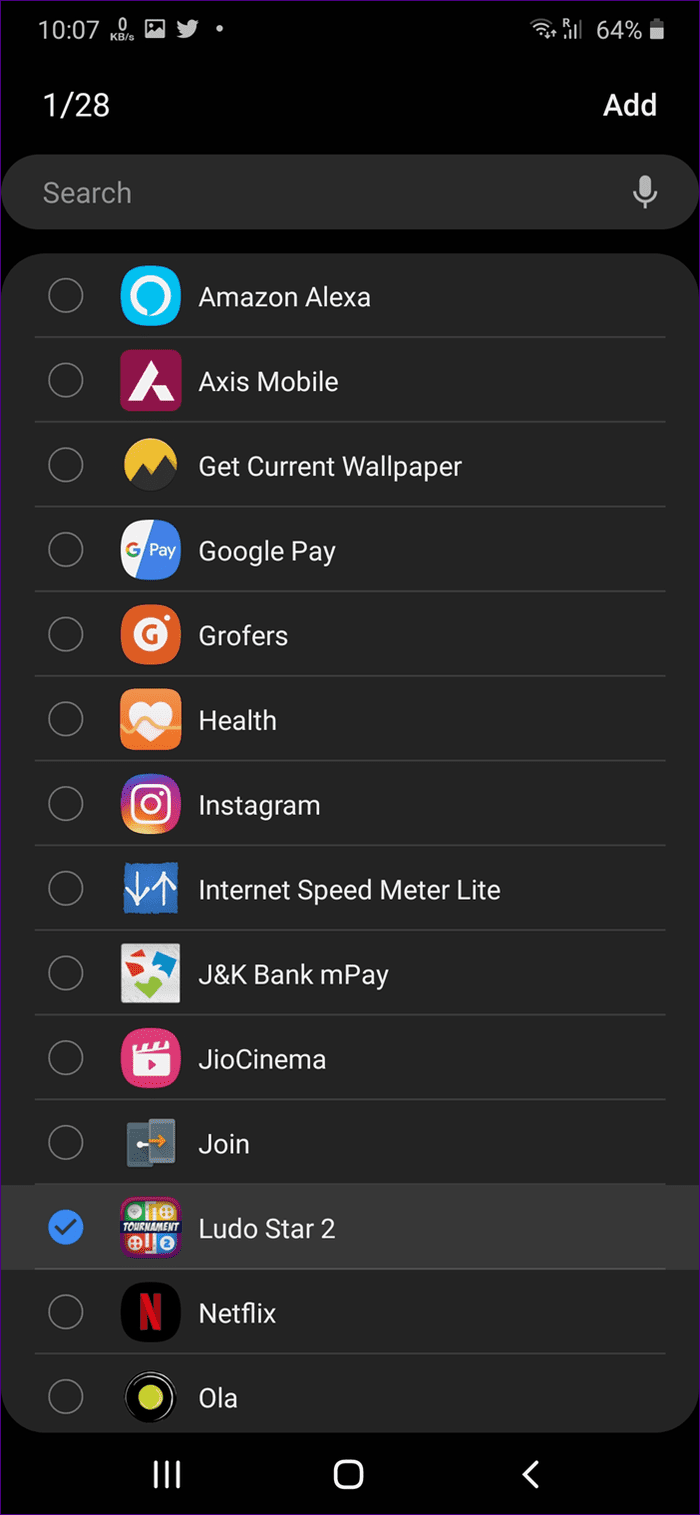
Aggiungi o rimuovi app dal pannello a comparsa
Come accennato in precedenza, puoi utilizzare app aggiuntive all'interno di Game Launcher. Puoi aggiungere fino a 4 app come scorciatoie. Se vuoi cambiare le app predefinite, ecco come farlo.
Passaggio 1: avvia Game Launcher e apri qualsiasi gioco.
Passaggio 2 : tocca l'icona del booster di gioco presente nell'angolo in basso a sinistra.
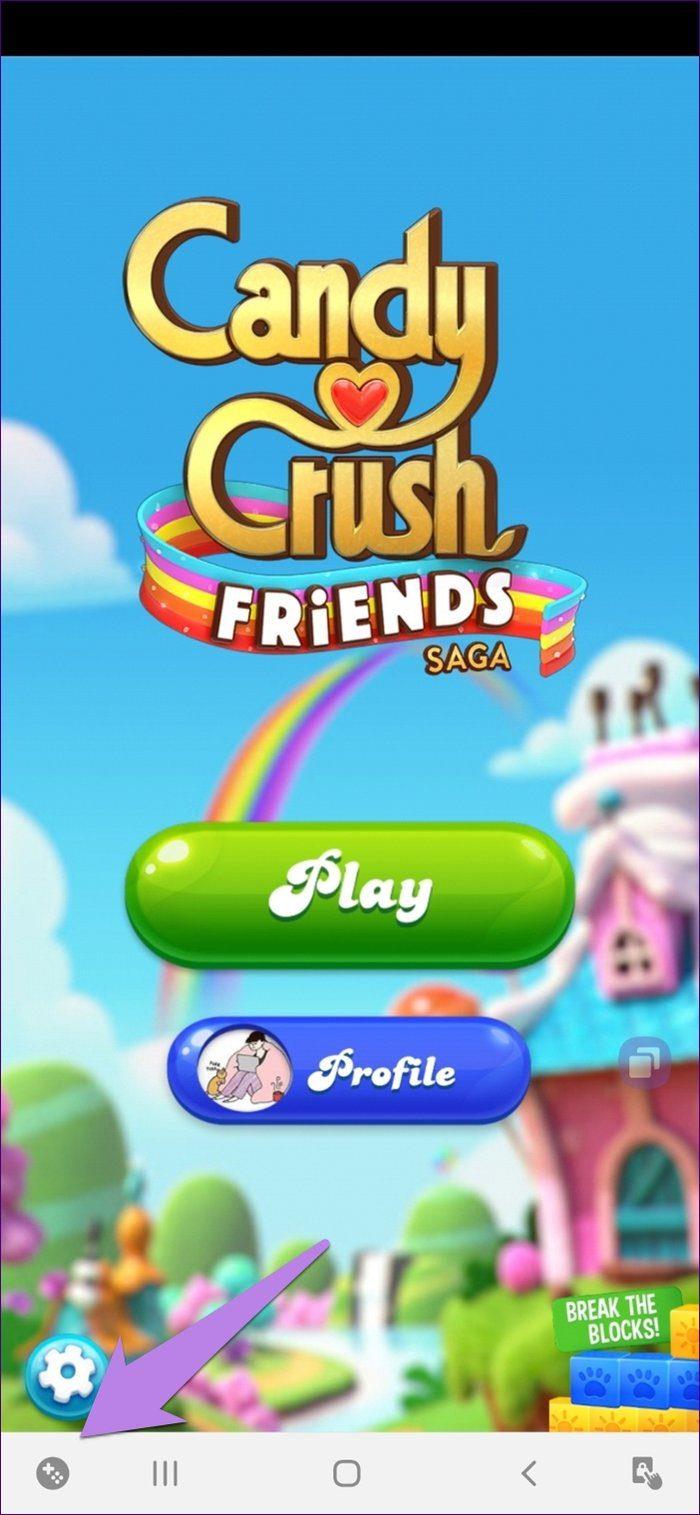
Suggerimento: all'interno dell'icona troverai opzioni come Registra, Schermate, Blocco navigazione, ecc.
Passaggio 3: tocca i tre punti accanto all'elenco delle app. Aggiungi o rimuovi app dalla schermata successiva.
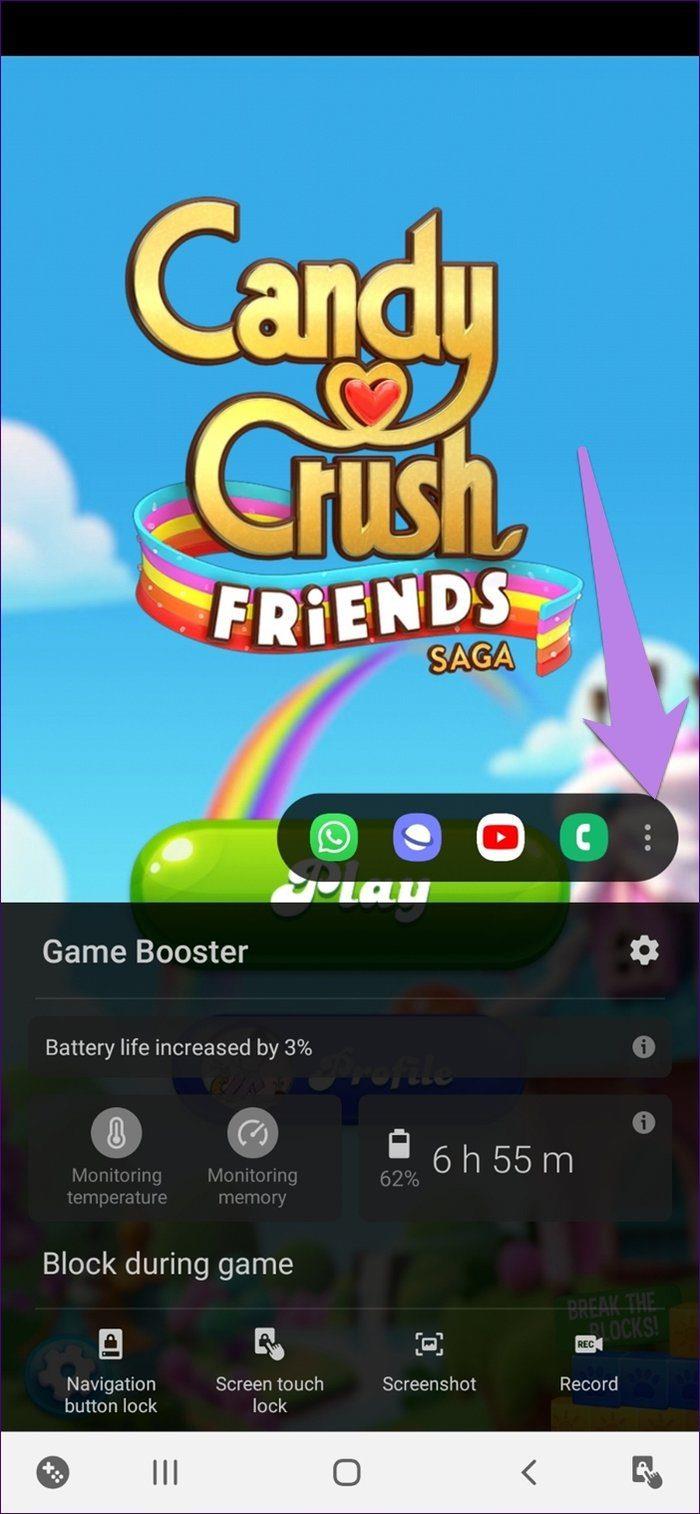

Prendere il controllo
Game Launcher può sembrare spaventoso all'inizio, ma non lo è. Dagli un po' di tempo e lo amerai. Una volta che ciò accade, giocare senza aggiungerli a Game Launcher sui telefoni Samsung sembrerà strano.
Prossimo: ti piacciono i giochi di parole? Dai un'occhiata a questi 7 fantastici giochi di parole per il tuo telefono Android dal prossimo link.
La PS4 ti consente di rimappare i pulsanti come funzione di accessibilità o di correggere schemi di controllo errati. Ecco come funziona.
È semplice e facile, quindi dovresti farlo regolarmente per mantenere le prestazioni della tua console.
Una delle sfide più difficili in Elden Ring è battere Malenia, il boss finale del gioco. Qui in questo articolo abbiamo trattato come battere Malenia Blade of Miquella in Elden Ring.
Non sai come fare una pietra liscia in Minecraft? Non preoccuparti, questo articolo ti aiuterà a creare una ricetta con la pietra liscia in Minecraft nel 2021.
Uno è diventato un gioco popolare per persone di tutte le età e nel 2022 non è un gioco multipiattaforma.
Non riesci a installare GeeGee launcher sul tuo PC? Discutiamo di come risolvere i problemi che ti impediscono di installare il programma di avvio di GeeGee.
Overcooked 2 è multipiattaforma? Bene, se stai cercando se Overcooked 2 è multipiattaforma, troverai la risposta qui.
Esistono varie correzioni con le quali è possibile risolvere l'errore di Sea of Thieves temporaneamente non disponibile. Quindi, nel caso tu sia...
Cerchi un modo per fuggire da ogni prigione di Bitlife nel 2022? Ecco i primi 14 layout di prigione che puoi usare per fuggire dalla prigione in Bitlife.
Esistono soluzioni che consentono di risolvere l'errore 3001 su FFXIV Endwalker. Ecco i modi in cui è possibile correggere facilmente il codice di errore FF14 3001.








